Apple Watch पर कोई अलार्म जोड़ें
अलार्म ऐप का इस्तेमाल करके, एक निर्धारित समय पर अपनी Apple Watch पर ध्वनि बजाएँ या उसे वाइब्रेट करें।
Siri: Siri से कुछ ऐसा पूछें, “सुबह 6 बजे के लिए रिपीट अलार्म सेट करें।"अपनी दिनचर्या के लिए Siri का इस्तेमाल करें देखें।
Apple Watch पर कोई अलार्म सेट करें
अपनी Apple Watch पर अलार्म ऐप
 पर जाएँ।
पर जाएँ। पर टैप करें।
पर टैप करें।AM या PM पर टैप करें, फिर घंटे या मिनट पर टैप करें।
ऐडजस्ट करने के लिए Digital Crown को घुमाएँ, फिर
 पर टैप करें।
पर टैप करें।
अलार्म को चालू या बंद करने के लिए, इसके स्विच पर टैप करें।
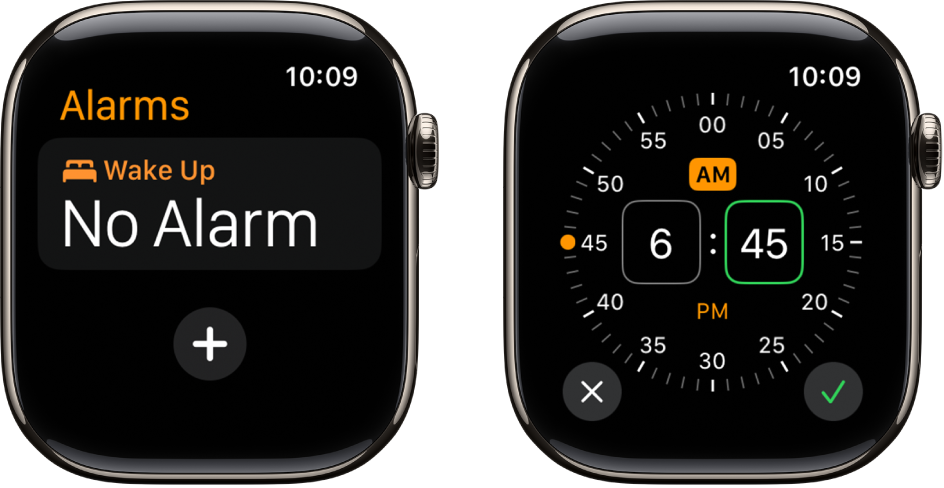
अलार्म संपादित करें
अपनी Apple Watch पर अलार्म ऐप
 पर जाएँ।
पर जाएँ।अलार्म के समय पर टैप करें, फिर अपने अलार्म को संपादित करने के लिए नीचे दिए गए किसी भी विकल्प पर टैप करें:
समय का बदलें: अलार्म का समय बदलें।
दोहराएँ: सप्ताह के वे दिन चुनें जिन पर आप अलार्म दोहराना चाहते हैं।
लेबल: अलार्म को कोई नाम दें, जैसे "पौधों को पानी दें।"
स्नूज़ करें: अपने अलार्म के साथ स्नूज़ बटन देखने के लिए चालू करें।
स्नूज़ की अवधि: अलार्म को कितनी देर के लिए पॉज़ करना है, चुनें।
मौन मोड से बाहर निकलें: Apple Watch पहनते समय हमेशा ध्वनि चालू रखने के लिए चालू करें।
नुस्ख़ा : ऐसा अलार्म बनाने के लिए मौन मोड चालू करें, जो आपकी कलाई पर टैप करता है, लेकिन कोई ध्वनि नहीं बजती।
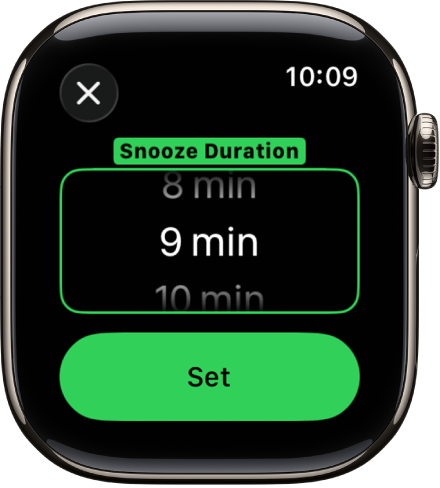
ख़ुद को स्नूज़ होने से रोकें
अलार्म बजने पर आप स्नूज़ पर टैप कर सकते हैं, ताकि अलार्म दोबारा बजने में कुछ मिनट लगें। अगर आप स्नूज़ को अनुमति नहीं देना चाहते, तो इन चरणों का पालन करें :
अपनी Apple Watch पर अलार्म ऐप
 पर जाएँ।
पर जाएँ।अलार्म की सूची में अलार्म पर टैप करें, फिर स्नूज़ को बंद करें।
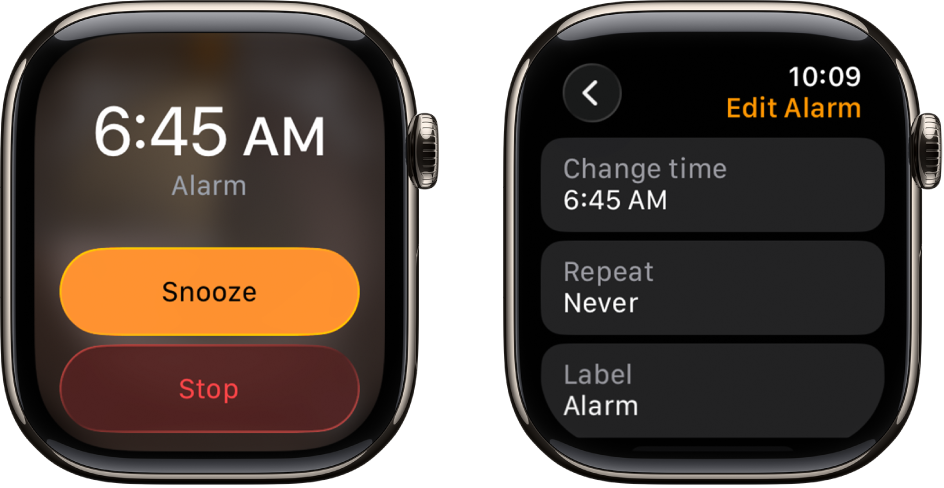
कोई अलार्म डिलीट करें
अपनी Apple Watch पर अलार्म ऐप
 पर जाएँ।
पर जाएँ।किसी अलार्म पर बाईं ओर स्वाइप करें, फिर
 पर टैप करें।
पर टैप करें।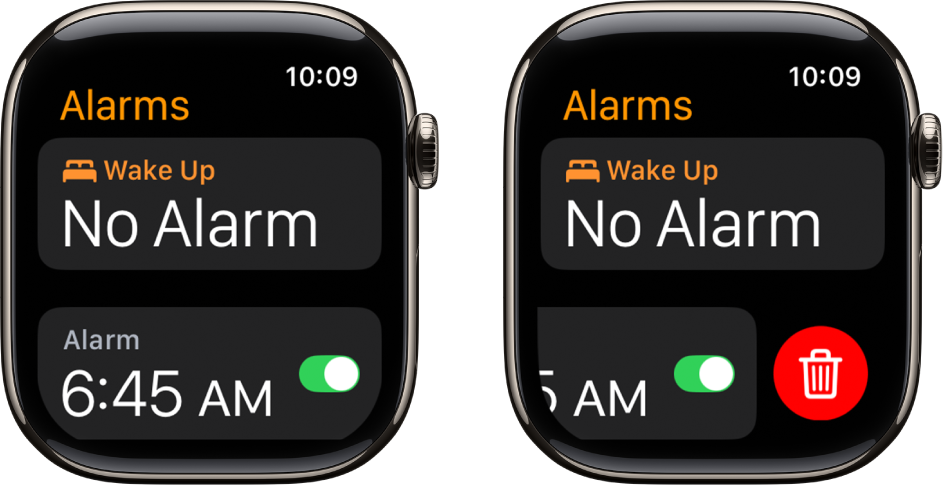
जगाने वाला अलार्म छोड़ें
अगर आपने जगाने वाला अलार्म सेट किया है जो आपके नींद शेड्यूल का हिस्सा है, तो आप केवल उस शाम के लिए उसे छोड़ सकते हैं।
अपनी Apple Watch पर अलार्म ऐप
 पर जाएँ।
पर जाएँ।‘अलार्म’ के नीचे दिखाई देने वाले अलार्म पर टैप करें, फिर ‘आज रात के लिए छोड़ें’ पर टैप करें।
ऐसा नींद शेड्यूल बनाने का तरीक़ा जानने के लिए, Apple Watch पर नींद सेटअप करें देखें, जिसमें जगाने वाले अलार्म शामिल हैं।
iPhone और Apple Watch दोनों पर अलार्म पाएं
अपने iPhone पर अलार्म सेट करें।
अपने iPhone पर Apple Watch ऐप पर जाएँ।
‘मेरी Watch’ पर टैप करें, घड़ी पर टैप करें, फिर ‘iPhone से पुश अलर्ट’ चालू करें।
आपकी Apple Watch आपको अलार्म बजने पर अलर्ट देती है, ताकि आप अलार्म को स्नूज़ या ख़ारिज कर सकें। (Apple Watch पर अलार्म बजने पर, आपको iPhone पर अलर्ट नहीं भेजा जाता है।)
Apple Watch को अलार्म के साथ नाइटस्टैंड घड़ी के रूप में सेटअप करें
अपनी Apple Watch पर सेटिंग्ज़ ऐप
 पर जाएँ।
पर जाएँ।सामान्य पर टैप करें > नाइटस्टैंड मोड पर टैप करें, फिर नाइटस्टैंड मोड चालू करें।
जब आप अपनी Apple Watch को उसके चार्जर से नाइटस्टैंड मोड चालू करके कनेक्ट करते हैं, तो यह चार्जिंग स्टेटस, वर्तमान समय और तिथि और आपने जो अलार्म सेट किया है उसका समय प्रदर्शित करता है। समय देखने के लिए, डिस्प्ले पर टैप करें या अपनी Apple Watch पर धीरे से छुएँ। टेबल को छूने या टैप करने से भी ऐसा हो सकता है।

अगर आप अलार्म ऐप का इस्तेमाल करके कोई अलार्म सेट करते हैं, तो आपकी Apple Watch नाइटस्टैंड मोड में आपको एक ख़ास अलार्म ध्वनि के साथ धीरे से जगाती है।
अलार्म बजने पर, इसे बंद करने के लिए साइड बटन दबाएँ या और स्नूज़ करना हो, तो Digital Crown दबाएँ।